Якщо ви хочете швидко поділитися файлами через Dropbox, ви можете створити спільні посилання та надіслати їх своїм друзям. Але іноді ця функція може працювати не так, як планувалося, і ви не можете створити спільні посилання.
Коли виникає ця проблема, на екрані може час від часу з’являтися таке повідомлення про помилку: «Сталася помилка, і ми не можемо створити спільне посилання». Або ви можете отримати цю помилку: «Ви не маєте дозволу на створення посилання». Давайте зануримося й дізнаємося, як ви можете усунути проблему.
Як виправити, що Dropbox не генерує спільні посилання
Перевірте, чи досягли ви максимальної кількості часток
Чи знаєте ви, що у вашому обліковому записі Dropbox дозволена максимальна кількість доступу до пропускної здатності? Коли ви досягнете цієї межі, вам потрібно зачекати 24 години, щоб знову поділитися посиланнями. Зазвичай, коли це відбувається, ви повинні отримати таке сповіщення: «Ви досягли максимальної кількості спілок за 24 години. Спробуйте ще раз завтраw”. На жаль, Dropbox іноді може забути попередити вас про це.
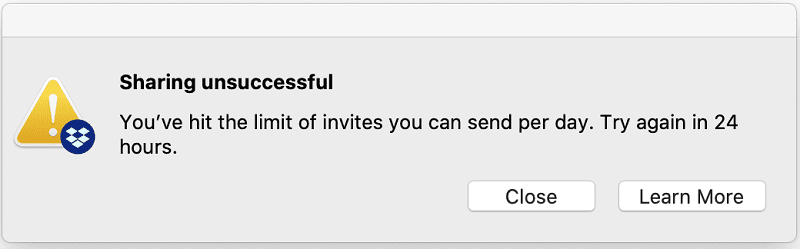
Щоб уточнити, обмеження спільного доступу за посиланням стосується не максимальної кількості людей, які мають доступ до вашого посилання, а обмежень пропускної здатності вашого поточного плану. Точніше, базові та пробні облікові записи мають обмеження пропускної здатності в 20 ГБ і 100 000 завантажень на день. Облікові записи Dropbox Plus, Сімейні, Професійні та Бізнес мають обмеження пропускної спроможності до 200 Гб з необмеженим завантаженням.
Перевірте, чи є у вас активна заборона на обмін
Якщо Dropbox виявить, що ви ділитеся файлом потенційно шкідливий файл, він автоматично активує заборону на обмін у вашому обліковому записі. Це означає, що ви не створюватимете нові спільні посилання та не ділитеся файлами з друзями чи колегами.
Погана новина полягає в тому, що Dropbox не завжди попереджає вас, коли активує заборону. Зв’яжіться зі службою підтримки Dropbox і попросіть їх перевірити, чи заборонено ділитися посиланнями для вашого облікового запису. Видаліть проблемний файл і попросіть їх зняти заборону. Додаткову інформацію див Як усунути помилку «Заборонені посилання: спільне посилання або запит на файл не працює». у службі підтримки Dropbox.
Виправте свій браузер
Можливо, у Dropbox все-таки немає нічого поганого, і платформа не може генерувати спільні посилання через збої браузера. Відкрийте нову вкладку в режимі анонімного перегляду, увійдіть у свій обліковий запис Dropbox і перевірте, чи можете ви зараз створювати посилання. Якщо проблема зникла, це означає, що кеш і розширення вашого браузера можуть заважати сценаріям Dropbox, які відповідають за створення спільних посилань.
Отже, натисніть на меню свого браузера, виберіть Розширення, і вручну вимкніть усі розширення веб-переглядача.

Потім знову клацніть на меню браузера, виберіть Історіяі виберіть Видалення даних про переглянуті. Обов’язково поставте прапорці біля файлів cookie та кешу та очистити кеш за останні чотири тижні. Оновіть браузер і перевірте результати.

Перевірте параметри спільної папки
Перевірте, чи файл, для якого ви намагаєтеся створити спільне посилання, насправді знаходиться в спільній папці. Можливо, власник папки змінив налаштування, щоб заблокувати користувачам ділитися файлами з людьми, які не є членами команди. Якщо ви використовуєте Dropbox Business, зверніться до свого адміністратора і попросіть його увімкнути можливість обміну посиланнями з людьми, які не є членами команди.
Використовуйте ZIP-архів
Можливо, файл, яким ви намагаєтеся поділитися, захищений авторським правом. Це може пояснити, чому ви не можете створити посилання для нього. Як обхідний шлях, спробуйте додавання його в ZIP-архів спочатку і перевірте результати.
Висновок
Існує кілька причин, чому ви не можете створити спільні посилання на Dropbox. Можливо, служба активувала заборону на обмін у вашому обліковому записі. Перевірте свій браузер, очистіть кеш, вимкніть розширення та перевірте результати. Якщо ви намагаєтеся створити посилання для файлу, розташованого в спільній папці, переконайтеся, що власник папки дозволив вам створити посилання. Чи знайшли ви інші рішення для вирішення цієї проблеми з посиланням у Dropbox? Поділіться своїми ідеями в коментарях нижче.